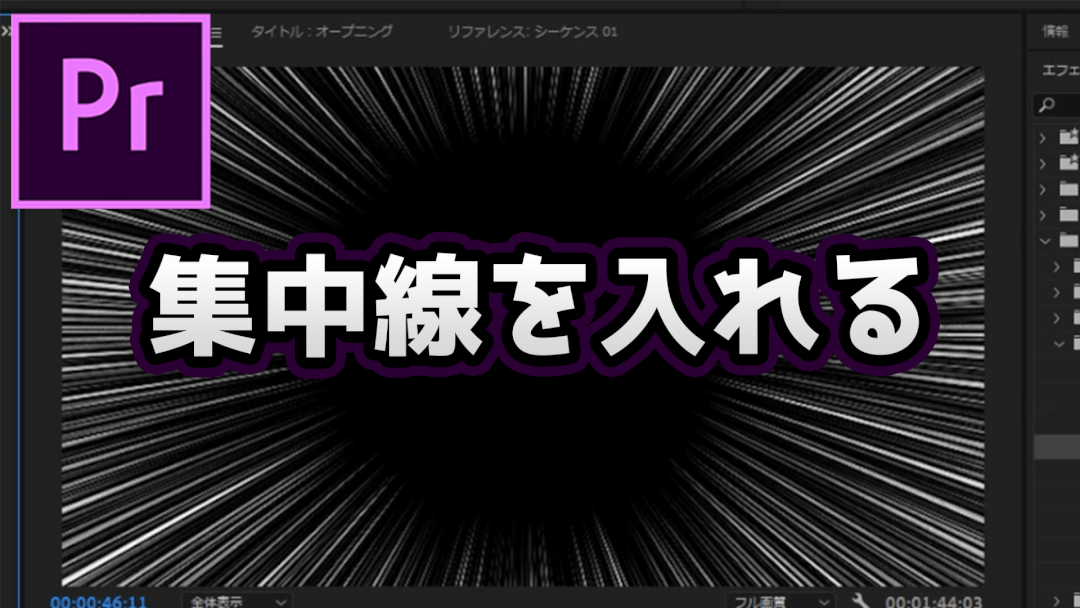今回は、プレミアプロで集中線を入れる方法を解説していきます。
目次
プレミアプロで集中線を入れる方法を動画で解説
プレミアプロで集中線を入れる方法を動画で解説していますのでご覧ください。
プレミアプロで集中線を入れる手順
プレミアプロで集中線を入れる手順を解説していきます。
-
-
1.今回、元の画像は「猫」を適用しています。
その画像に集中線を合わせる形にするのが完成形となります。
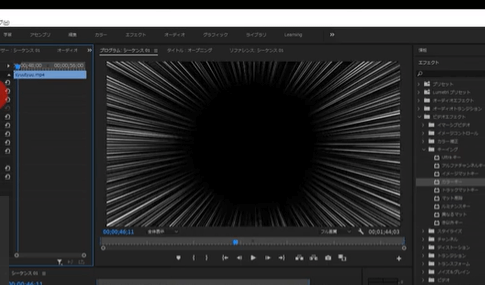
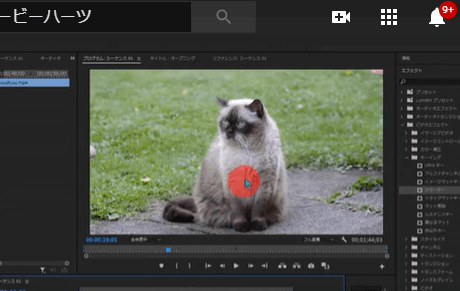
上が集中線で下が猫の画像です。
この二つの画像を合わせていきます。
2.V2に重ねるだけでは猫の画像が隠れてしまいますので、「エフェクト」→「キーイング」→「カラーキー」を選択し、集中線に適用します。
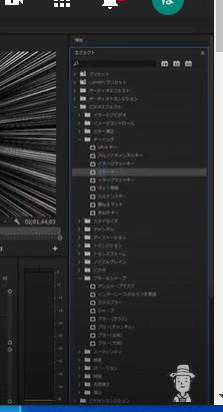
3.「キーカラー」は「黒」に設定します。
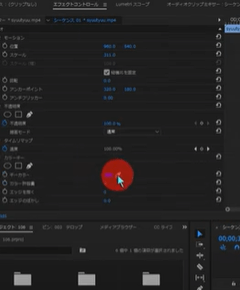
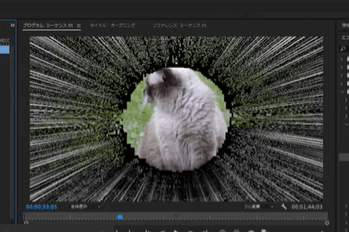
4.数値の調整とエッジのぼかしを行った画像が下の画像になります。
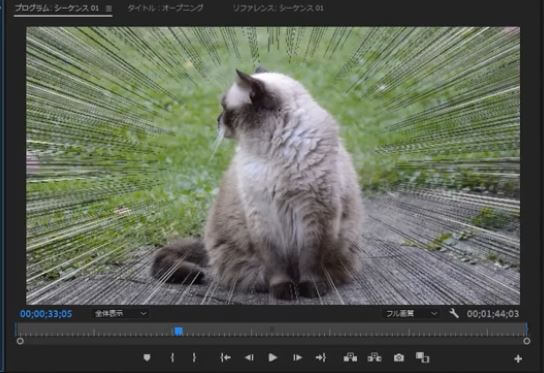
-
5.再生し、完成形を確認できたら完了です。

以上、プレミアプロで集中線を入れる方法でした。